ログイン
除外の手順
LISTIQリサーチにおける除外とは
LISTIQリサーチの基本説明ではツールの役目を「Amazonの商品一覧やメーカー・卸の商品リストから取得した大量のIDを入力し、その中で「今」または「将来」仕入れる機会のある商品をスプレッドシートにストックすること」と書きました。
この「今」または「将来」仕入れる機会のある商品を選別し、それ以外を取り除くことがここでの「除外」の意味です。
LISTIQリサーチでは、「競合」と「利益」は将来に向けて動的に変動するため、まず比較的静的な要素である
- 自身が販売できる商品か
- 需要(売れた実績)があるか
の2点で除外することを推奨します。そしてLISTIQリサーチでは取得した商品情報を元に、この除外を効果的に実行できる機能を提供します。
この解説ページでは除外の手順の全体像を示します。また、具体的な操作などは別記事で説明を行います。
除外の手順
LISTIQリサーチはユーザーの利用状況に応じて自由に使うことのできるツールですが、ここでは多くのユーザーに効果的と考える、モデルとなる除外の手順を紹介します。
なお、新規登録の解説で述べたとおり、新たに登録したASINの行頭にはNEWマークが付きます。フィルタ機能でNEWの付いたASINのみを表示してから、除外の手順を実施し、次回の登録の前にNEWマークを消す運用を推奨しています。
商品登録時に、事前に設定した
・ランキング
・カテゴリ
・キーワード
・販売数
などで自動的に除外します。
販売数については、Keepa APIのトークンの問題や、Keepaのランキンググラフが必ずしも存在しない問題があるため、次のようにステップを細分化して実行します。
STEP2a Keepaグラフの目視
STEP2b 販売数の取得
STEP2c ランキングなしASINの判別
STEP2d 低販売数ASINの除外
最終的には、商品ページの内容、実際の販売状況、出品可否などを自身で確認をします。LISTIQリサーチでは、これらを効率的に行う手段を提供します。
STEP1 自動除外
「登録時に取得する情報や除外する条件を設定しよう」で説明した通り、事前の設定に従い、商品登録時に不要なASINを自動で除外できます。
設定内容によって、
「出来るだけ自動的に除外し、作業時間をかけない(効率重視)」
「自動除外を最小限にし、利益商品の見落としを防ぐ(精度重視)」
のどちらの方針で除外をすることができます。以下にそれぞれの設定例を示します(設定値は扱う商材によって変わります)。
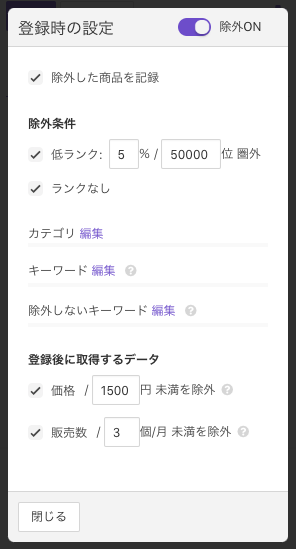
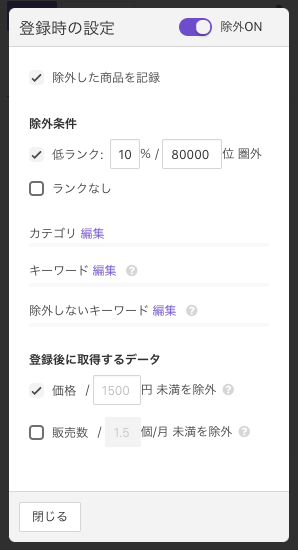
効率重視の設定例のように、登録後に「販売数」を取得し、除外も行う場合は、「STEP2a Keepaグラフの目視」をスキップし、「STEP2b 低販売数ASINの除外」も同時に実行することと同義になります。さらにこの設定例では「ランクなし」も除外するため、「STEP2c ランキングなしASINの判別」も実行の必要がありません。結果、STEP2の実行を丸ごとスキップします。人手をかけずに除外をほぼ完了できます。
なお、大量の商品に対して、効率重視の自動除外を行う場合には、Keepa APIのアップグレードプランに入りトークンに余裕のある状態で実行をすることを推奨します。標準の300トークン/時では完了まで非常に長い時間が必要になります。
STEP2a Keepaグラフの目視
STEP1の商品登録によってスプレッドシート上にKeepaグラフが表示されます。これを目視して除外を行うことで、商品数を減らし、後々のKeepa APIのトークンの消費を抑えることができます。目視で漏れたものはSTEP2dで一括削除するので、時間と労力をかけずに行うのがポイントです。
具体的には次の画像ように、ランキンググラフ(緑色のグラフ)はあるが、その谷が0個〜数個程度の商品を選択して手動で除外します。具体的には、手動除外の解説を参照ください。


1行目を「KEEPA_GRAPH_365」とした列を追加して、情報取得をすることで、1年間の範囲でのランキンググラフの変動を確認することができます。このグラフを確認することで、現在ランキングが消失しているが実際には売れ行きのよい商品や、季節商品を捉えることができます。
Amazon本体のみが出品をしていて、マーケットプレイスセラーの出品が認められていない商品もあります。このような商品は重量や3辺サイズのデータがない場合がほとんどです。
そのため、
・KeepaグラフにオレンジのAmazon本体のグラフがある
・重量・3辺サイズのデータがない
商品は一斉に除外することが有効です。
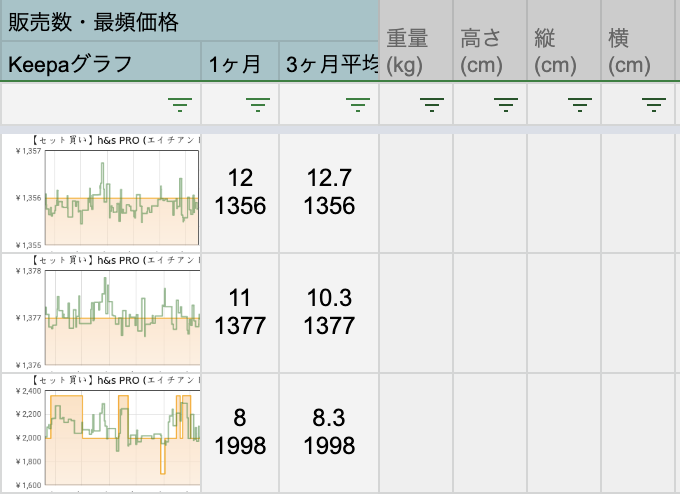
なお、Keepaデータ(販売数)を取得後であれば、列をカスタマイズし「Amazon本体の有無」列を用意することで、フィルタを使って機械的に除外することもできます。
STEP2b 販売数の取得
STEP2aで減らした後のASINを全てを選択し、![]() (情報取得)をクリックします(アクション「販売数」のみをチェックした状態で実行)。
(情報取得)をクリックします(アクション「販売数」のみをチェックした状態で実行)。
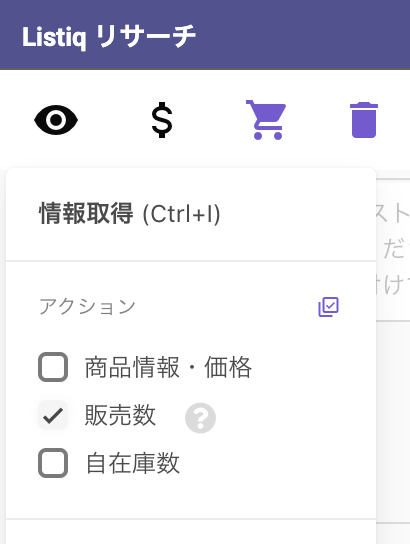
その結果、表示中のASINの過去の販売数が取得されます。
STEP2c ランキングなしASINの判別
STEP2cとSTEP2dでは、STEP2bで取得した販売数データを用いて除外を行います。
販売数の数値だけを見て少ないものをすべて除外してしまうと、Keepaグラフ上にはランキングがなく一見販売実績がないが、実際には売れているASINも除外してしまいます。
STEP2cではこのような「ランキングのないASIN」だけを取り出し、Keepaグラフの詳細を確認することで、実は売れているASINを掬い上げます。この方法はグラフの見方などテクニカルな部分も含まれるので別の解説で詳しく説明します。
STEP2d 低販売数ASINの除外
STEP2dでは、残ったASINの中から販売数の数値が低いものを取り除きます。意味的には、STEP2aのグラフ目視による除外に漏れた低販売数のASINをまとめて除外します。
具体的には、「需要/競合/利益」フィルタの「平均販売数」に「0 〜 数個」と入力し「実行」をクリックします。結果、ランキングのないASINは販売数0以上には含まれないので、販売数の少ないASINだけが除外候補としてスプレッドシート上に表示されます。あとは表示中の除外候補を確認し、問題がなければ手動で除外をしていきます。
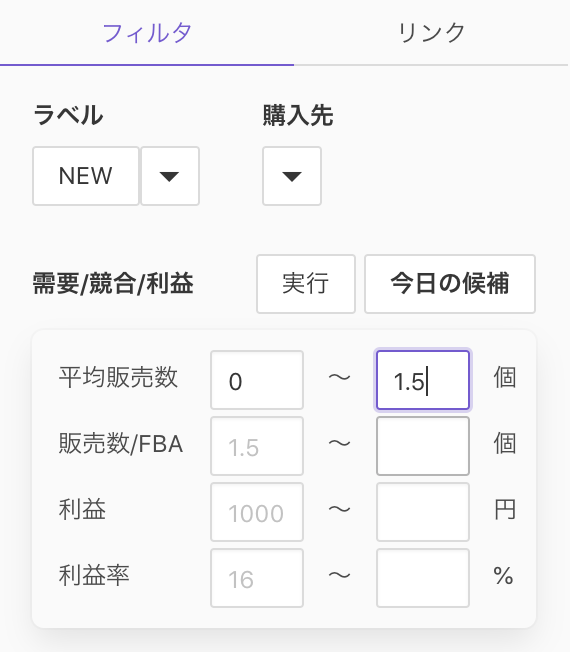
最後にフィルタを解除すると、ランキングがないが実際には売れているであろうASINと、一定数以上の販売実績があるASINのみがリストに残ります。
STEP3 商品ページの確認
STEP2の除外の結果、残ったASINに対して、最後に商品ページの内容、実際の販売状況、出品可否などをユーザー自身で確認し、仕入れ・出品することに問題があれば、また手動で除外を行います。
明示的に、確認が取れたASINを「リストに残す」アクションとして、NEWマークの削除を行います。
この販売に問題がないかの効率的な確認方法は別の解説で詳しく説明します。
このようにSTEP1からSTEP3を実行することで、自身が販売でき、需要(売れた実績)のある商品だけがリストにストックされます。
